
时间:2021-07-31 20:44:10 来源:www.win10xitong.com 作者:win10
我们在用电脑的时候会遇到各种莫名其妙的问题,比如今天小编就遇到了win10小画家在哪里的问题,说真的,可能一些系统高手在遇到win10小画家在哪里的时候都不知道怎么弄。要是你想自动动手来解决这个win10小画家在哪里的问题,我们其实可以参考一下这个方法来处理:1.在Windows10系统桌面,依次点击开始/Windows附件菜单项。2.在展开的Windows附件菜单中找到画图的菜单项,同时点击画图菜单项就很快的能够处理好这个问题了。接下来,我们就和小编共同来一步一步看看win10小画家在哪里的详尽处理手段。
今日小编推荐系统下载:雨林木风Win10专业版
win10系统绘图工具的打开方法:
方法1:
1.在Windows10系统桌面上,依次单击开始/Windows附件菜单项。

2.在展开的Windows附件菜单中找到绘图菜单项,同时单击绘图菜单项。
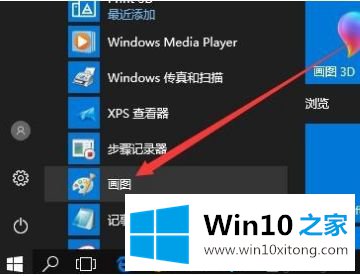
3.这时可以看到打开的主绘图界面。

方法2:
1.我们也可以右键单击桌面上的空白位置,并在弹出菜单中单击菜单项“新建/Bmp图像”。
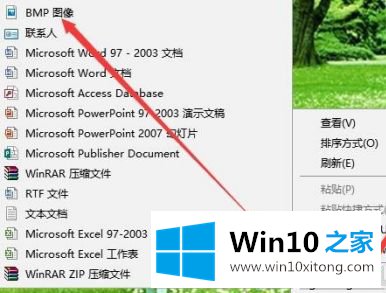
2.此时,将在桌面上创建一个新的BMP图像,并右键单击该文件。

3.依次点击弹出菜单中的“打开模式/绘图”菜单项,然后也可以打开窗口10的绘图
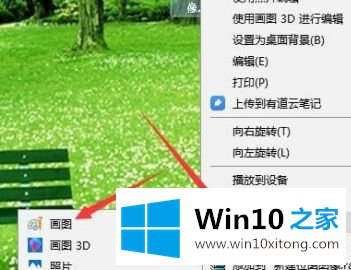
方法3:
1.我们也可以右键单击窗口10桌面左下角的开始按钮,然后单击弹出菜单中的“运行”菜单项。

2.在打开的窗口10运行窗口中,输入命令mspaint,然后单击确定。这时也可以打开Windows10的绘图工具。
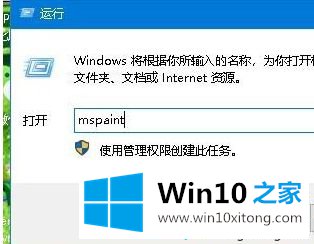
以上是win10系统绘图工具的打开方法。需要打开的用户可以按照以上步骤操作,希望对大家有帮助。
到这里,win10小画家在哪里的详尽处理手段就给大家说到这里了,欢迎大家给小编进行留言。